A Windows Update előzményeinek eltávolítása vagy törlése Bejelentkezés A Windows rendszerben 7
túlóra a Windows Update History Log megjeleníti hosszú listákat a telepített windows update, itt van egy egyszerű tipp, hogy törölje a windows update history log …
az ok az elszámolási vagy eltávolítása a windows update history log csak azért, hogy tiszta, és hogy a windows update history frissül, nincs teljesítménynövelés vagy fejlesztések egyáltalán, bár a szép, hogy tisztítsák meg a dolgokat egy kicsit.
Megjegyzés: ezzel a módszerrel nem távolítja el a telepített frissítéseket, csak az előzmények naplóját távolítja el, és a naplóinformációkat egy másik helyre mentheti, ha vissza szeretné állítani. Oké elég mondta.
kezdjünk hozzá
1.
ki kell kapcsolnia a Windows Update szolgáltatást.
nyissa meg a Windows tálcáját, és kattintson a jobb gombbal válassza ki a Start Task Manager
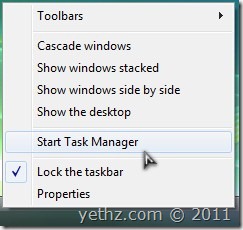
a task manager ugrás Szolgáltatások fülre, és görgessen lefelé keresse meg a Windows Update, kattintson rá a jobb gombbal, és válassza a Stop, majd zárja be a Task Manager.
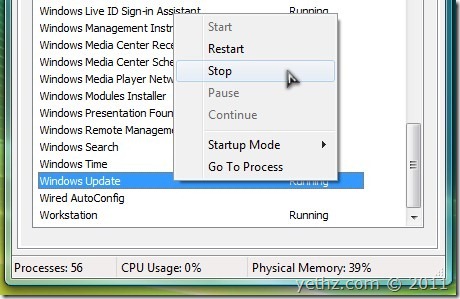
2nd
menjen a Start menübe, majd kattintson a Futtatás gombra , vagy nyomja meg a Windows billentyűt + R megnyílik a Futtatás párbeszédpanel, írja be a %windir%SoftwareDistribution mezőbe, majd kattintson az OK gombra, vagy nyomja meg az enter billentyűt.
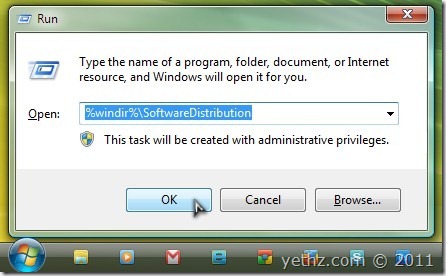
megnyílik egy felfedező ablak a párbeszédpanel futtatása mezőbe beírt helyével, most nyissa meg vagy kattintson duplán a DataStore mappára, ebben a mappában van 1 napló nevű mappa és egy DataStore nevű fájl.edb, törölje azokat, vagy húzza a fájlt és a mappát az asztalra (ez a biztonsági mentés céljából).
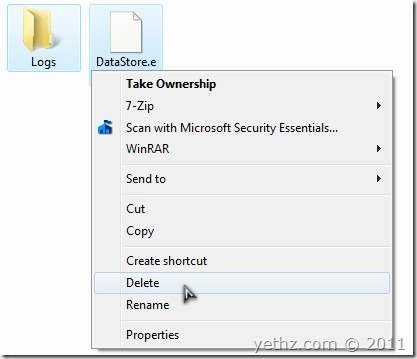
törölte vagy áthelyezte az asztalra? király, már majdnem kész vagyunk.
3.
most indítsuk újra a Windows Update szolgáltatást
kattintson a jobb gombbal a tálcára, és válassza a Feladatkezelő indítása lehetőséget. A Feladatkezelő megy szolgáltatások lapra, és görgessen lefelé keresse meg a Windows Update, kattintson a jobb gombbal, és válassza a Start.
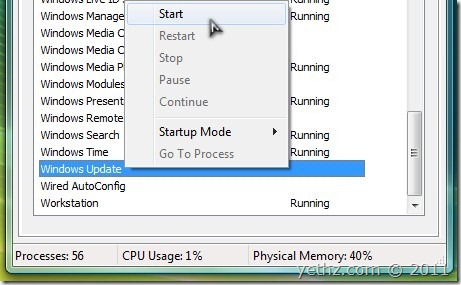
Gratulálunk! Törölte a Windows frissítési Előzménynaplóját.
hogy megerősítsük, amit tettünk. lépjen a start menübe, írja be a Windows Update parancsot a keresőmezőbe, és nyissa meg a Windows Update
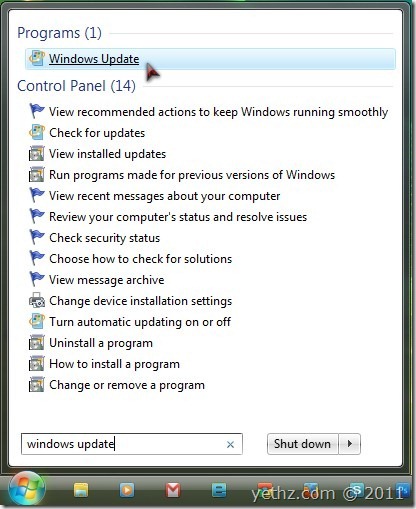
ebben az ablakban egy piros figyelmeztetés is megjelenik. A Windows Update azt mondja, hogy nincs frissítés, vagy nemrégiben nem ellenőrizték a frissítéseket, kattintson a Frissítések keresése gombra a legújabb windows frissítés ellenőrzéséhez.
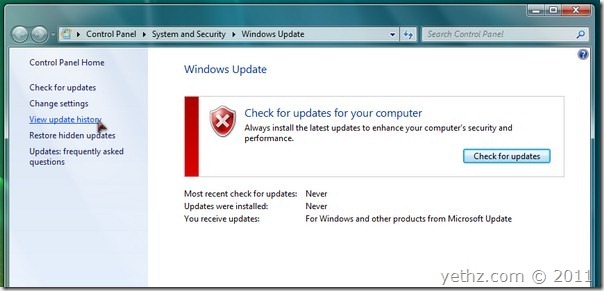
az előzmények naplójának törléséhez kattintson az ablak bal oldali ablaktábláján található Frissítési előzmények megtekintése hivatkozásra, lásd? az összes frissítési előzmény naplója törlődik és eltávolításra kerül.
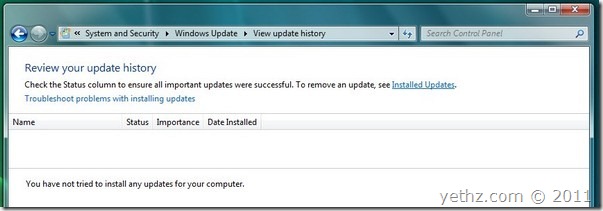
ennyi az egész. Remélem, ez segített ki. Az alábbiakban egy video oktatóanyagot is mellékeltem, nézze meg, ha összetéveszti a fenti oktatóanyaggal. Nézze meg HD-ben és teljes képernyőn. Jó étvágyat.
Stay tuned további Windows 7 Tippek és trükkök. Iratkozzon fel RSS-hírcsatornáinkra, vagy kapjon e-mailes hírlevelet a postaládáján keresztül, és szerezze be tőlünk a legújabb frissítéseket.